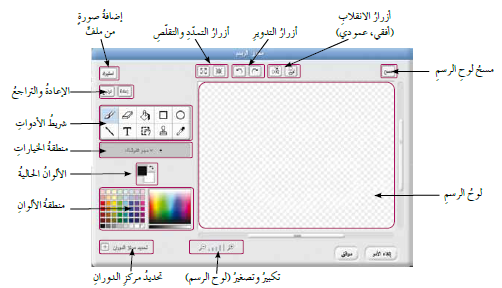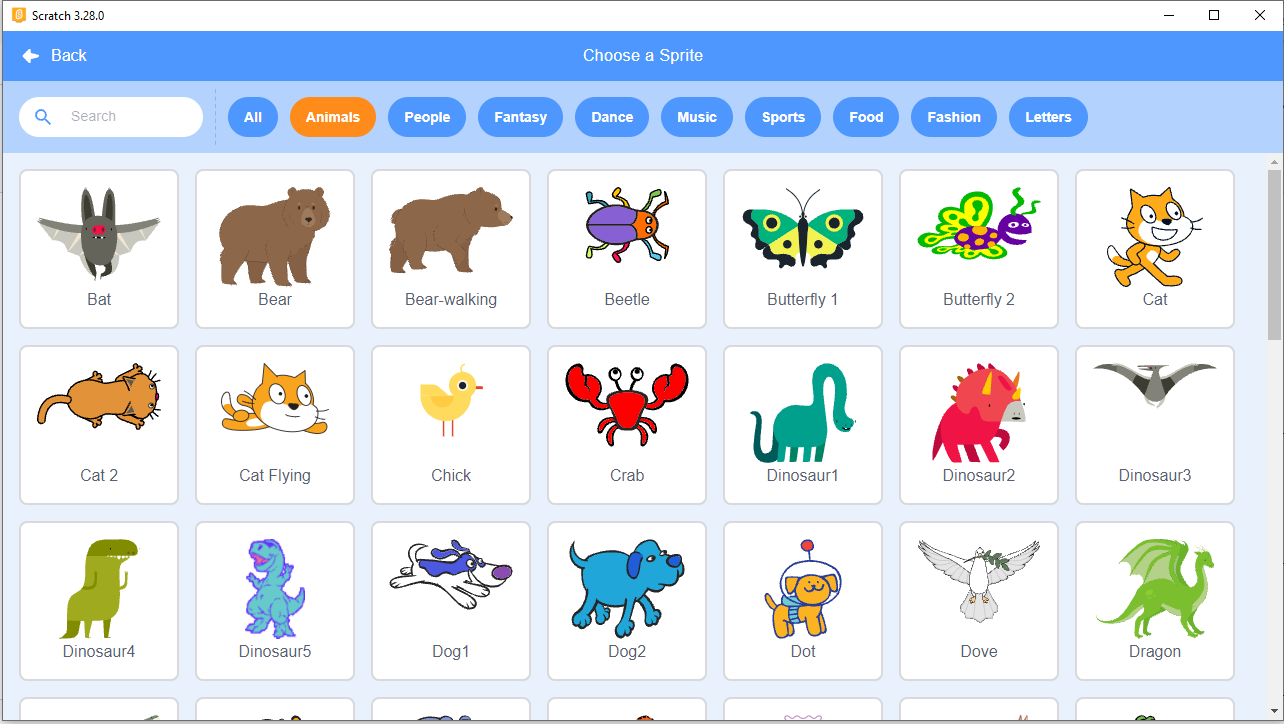ابدأ مع سكراتش
تعرفت في الدرس الأول الشاشة الرئيسة لبرنامج سكراتش وهي مقسمة إلى مجموعة مناطق وفي هذا الدرس ستتعرف بعض هذه المناطق ومحتوياتها واستخدامها
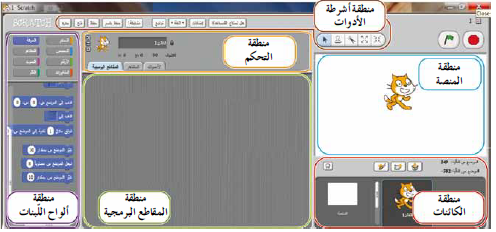
أولا: منطقة أشرطة الأدوات
تحتوي هذه المنطقة على أشرطة الأدوات الآتية:
1. شريط الأدوات الأساسي: هو الشريط الظاهر في أعلى الشاشة الرئيسة ويحتوي مجموعة الأدوات الأساسية مثل ( جديد، فتح، حفظ) ولائحتي ( اللغة وإضافات)

من وظائف شريط الأدوات الأساسي:
جديد: إنشاء مشروع جديد فارغ
فتح: لفتح مشروع تم إنشاؤه سابقا
حفظ: لتخزين المشروع الحالي
حفظ باسم: لحفظ المشروع باسم ومكان جديدين
مشاركة: لمشاركة المشروع على موقع سكراتش مع الآخرين
تراجع: التراجع عن آخر إجراء قمت به
اللغة: لتغيير لغة البرنامج
هل تحتاج المساعدة؟: لطرح أسئلة عن البرنامج وكيفية العمل عليه والحصول على مجموعة من الإجابات
2. شريط أدوات المنصة: يظهر هذا الشريط منخفضا قليلا عن شريط الأدوات الأساسي في الزاوية اليسرى فوق منطقة المنصة ويتكون من مجموعة من الأدوات التي تستخدم للتعامل مع الكائنات
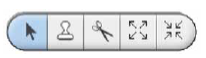
|
اسم الأداة |
رمزها |
وظيفتها |
|
المؤشر |
|
التقاط الكائنات واللبنات وتحريكها |
|
المضاعفة |
|
لعمل نسخ أخرى من الكائنات أو المظاهر أو الأصوات أو المقاطع البرمجية |
|
الحذف |
|
لحذف الكائنات أو المظاهر أو الأصوات أو اللبنات أو المقاطع البرمجية |
|
التكبير |
|
جعل الكائنات أكبر حجما |
|
التصغير |
|
جعل الكائنات أصغر حجما |
وتستخدم هذه الأدوات على النحو الآتي:
- انقر مرة واحدة على الأداة
- انقر على الكائن الذي تريد تطبيق الأداة عليه
ثانيا: منطقة المنصة 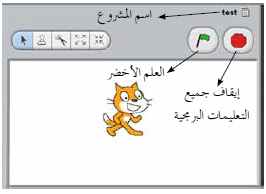 Stage
Stage
هي الحيز الذي تدرج فيه الكائنات ويشاهد فيه تنفيذ المشروع وسميت بذلك لأنها تشبه منصة المسرح التي يتحرك عليها الممثلون لأداء أدوارهم بتوجيه من مخرج المقطع المسرحي وتتكون من 480 وحدة طول و360 وحدة عرض مقسمة إلى شبكة ذات محورين (س، ص) ولمركزها الإحداثيات س= صفر، وص= صفر.
يوجد في أعلى المنصة العلم الأخضر ![]() الذي يستخدم لتشغيل المقاطع البرجية أما الإشارة الحمراء
الذي يستخدم لتشغيل المقاطع البرجية أما الإشارة الحمراء ![]() فتستخدم لإيقاف التشغيل وفوقهما اسم المشروع
فتستخدم لإيقاف التشغيل وفوقهما اسم المشروع
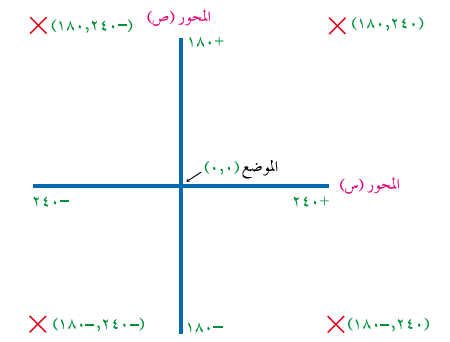
ثالثا: منطقة الكائنات
تتكون هذه المنطقة من جزأين هما:
- مصغرة المنطقة التي تمثل خلفية (أرضية) المشروع،
- وجزء الكائنات المصغرة الذي تظهر فيها مصغرات الكائنات جميعها الموجودة على المنصة وتذكر أنه عند بدء أي مشروع فإنه يحتوي كائنا افتراضيا واحدا وهو هرة سكراتش ولإضافة كائن جديد انقر على إحدى الأدوات الموجودة في أعلى منطقة الكائنات عندئذ يظهر الكائن الجديد في المنطقة ويأخذ اسما افتراضيا مثل (كائن 1، كائن 2،.....)
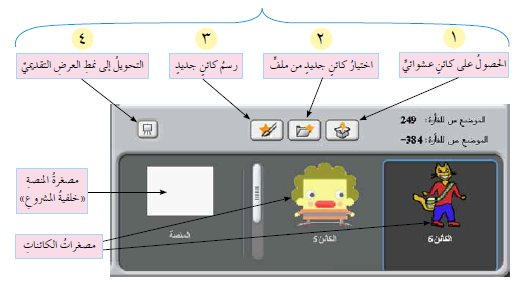
ويبين الجدول الآتي وظائف الأدوات المستخدمة لإضافة كائن جديد إلى المشروع
|
الرقم |
الأداة |
الوظيفة |
|
1 |
رسم كائن جديد
|
تستخدم هذه الأداة لرسم شكل غير متوافر في مكتبة البرنامج باستخدام محرر الرسم الذي يشبه برنامج الرسام الذي تعرفت عليه في الصف السابع
|
|
2 |
اختيار كائن جديد من ملف
|
تستخدم هذه الأداة لاختيار كائن جديد من أحد مجلدات مكتبة سكراتش أو إحدى وسائط التخزين مثال: اختيار كائن الحاسوب (Laptop) أو المفتاح (Key) من المجلد (Things). لاحظ أن بعض الكائنات مزودة بمقاطع برمجية جاهزة مثل الكائن (Follow-mouse) من المجلد (Animals)
|
|
3 |
الحصول على كائن عشوائي
|
عند النقر على هذه الأداة يختار البرنامج كائنا جديدا بطريقة عشوائية من مجلدات مكتبة سكراتش |